win10屏幕看起来灰蒙蒙的如何调整 win10变的灰蒙蒙的怎么办
更新时间:2023-02-05 12:44:42作者:cblsl
通常情况,用户在组装完win10系统电脑之后,通常都需要对电脑中一些默认设置进行重新调整,保证用户操作起来更加的舒适,然而有用户在重新启动win10电脑之后却发现显示屏看起来变得灰蒙蒙的,对此win10屏幕看起来灰蒙蒙的如何调整呢?今天小编就来教大家win10屏幕看起来灰蒙蒙的调整设置方法。
具体方法:
一、桌面空白右击---个性化
二、颜色---高对比度设置
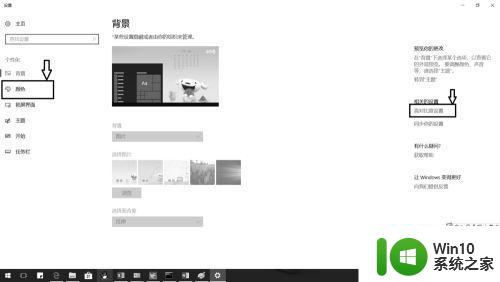
三、应用颜色筛选器---关闭
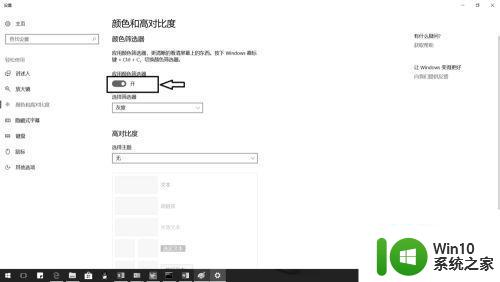
四、已恢复正常颜色
上述就是关于win10屏幕看起来灰蒙蒙的调整设置方法了,有需要的用户就可以根据小编的步骤进行操作了,希望能够对大家有所帮助。
win10屏幕看起来灰蒙蒙的如何调整 win10变的灰蒙蒙的怎么办相关教程
- win10电脑显示器雾蒙蒙的如何调整 win10电脑显示雾蒙蒙的怎么办
- windows软件字体怎么雾蒙蒙的 Win10字体模糊问题解决
- Win10屏幕颜色变为灰色的恢复方法 Win10屏幕颜色变为灰色什么原因
- Win10屏幕保护程序为灰色无法打开怎么办 如何修改Win10屏幕保护程序为灰色的设置
- win10桌面背景变灰色如何处理 win10系统背景突然变灰怎么办
- win10 2k屏幕看起来模糊如何修复 win10 2k屏幕模糊怎么办
- Win10开启HDR变灰泛白如何处理 win10 hdr全屏切出来变灰白怎么解决
- devc++在win10下看起来很模糊如何调整 win10下调整devc模糊显示
- Win10C盘扩展卷变灰色的解决方法 Win10C盘扩展卷变灰色怎么办
- win10旋转锁定亮度调节分辨率灰色怎么办 win10屏幕旋转锁定后亮度调节分辨率无法调整怎么解决
- win10分辨率设置是灰色的处理办法 win10屏幕分辨率灰色怎么办
- win10屏幕亮度如何调整 win10如何调整屏幕亮度的快捷键
- win10系统Edge浏览器下载页面乱码怎么办 Win10系统Edge浏览器下载页面显示乱码怎么解决
- w10电脑老是弹出垃圾广告怎么阻止 w10电脑如何阻止垃圾广告弹出
- 戴尔成就3670装win10出现decompression error的解决方案 戴尔3670装win10出现decompression error如何解决
- window10搜索出内容不准确无indexed怎么办 Windows 10 搜索不准确怎么解决
win10系统教程推荐
- 1 笔记本win10玩游戏不能全屏两边是黑边怎么解决 win10笔记本玩游戏黑边解决方法
- 2 笔记本电脑win10只剩下飞行模式怎么办 笔记本电脑win10飞行模式无法关闭怎么办
- 3 我的世界win10此产品无法在该设备上运行怎么办 我的世界win10无法在电脑上运行怎么办
- 4 win10正式版怎么重新开启磁贴?win10开启磁贴的方法 win10正式版如何重新设置磁贴
- 5 移动硬盘在win10系统无法访问参数错误如何修复 移动硬盘参数错误win10系统无法访问怎么办
- 6 win10打不开微软商店显示错误代码0x80072efd如何修复 win10微软商店无法打开怎么办
- 7 win10系统dotnetfx35setup点开没反应了处理方法 Win10系统dotnetfx35setup点开没反应怎么办
- 8 windows10清理dns缓存的最佳方法 Windows10如何清理DNS缓存
- 9 更新win10没有realtek高清晰音频管理器怎么解决 win10更新后找不到realtek高清晰音频管理器解决方法
- 10 win10电脑提示kernelbase.dll文件错误修复方法 win10电脑kernelbase.dll文件缺失怎么办
win10系统推荐
- 1 雨林木风ghost w10企业家庭版32系统下载v2023.02
- 2 雨林木风ghostwin1032位免激活专业版
- 3 游戏专用win10 64位智能版
- 4 深度技术ghost win10稳定精简版32位下载v2023.02
- 5 风林火山Ghost Win10 X64 RS2装机专业版
- 6 深度技术ghost win10 64位专业版镜像下载v2023.02
- 7 联想笔记本ghost win10 64位快速旗舰版v2023.02
- 8 台式机专用Ghost Win10 64位 万能专业版
- 9 ghost windows10 64位精简最新版下载v2023.02
- 10 风林火山ghost win10 64位官方稳定版下载v2023.02